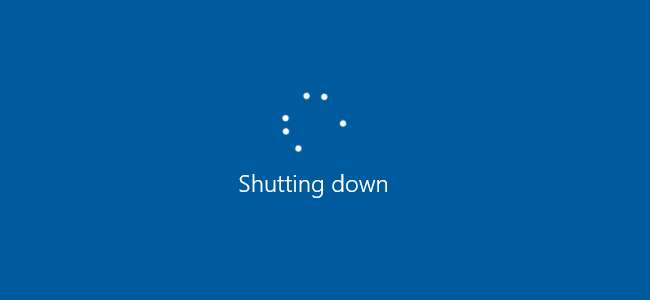
Η γρήγορη εκκίνηση των Windows 10 (που ονομάζεται Fast Boot στα Windows 8) λειτουργεί παρόμοια με την λειτουργία υβριδικού ύπνου προηγούμενων εκδόσεων των Windows. Αποθηκεύοντας την κατάσταση του λειτουργικού συστήματος σε ένα αρχείο αδρανοποίησης, μπορεί να κάνει την εκκίνηση του υπολογιστή σας ακόμη πιο γρήγορη, εξοικονομώντας πολύτιμα δευτερόλεπτα κάθε φορά που ενεργοποιείτε το μηχάνημά σας.
Η γρήγορη εκκίνηση είναι ενεργοποιημένη από προεπιλογή σε μια καθαρή εγκατάσταση των Windows στους περισσότερους φορητούς υπολογιστές και ορισμένους επιτραπέζιους υπολογιστές, αλλά δεν λειτουργεί πάντα τέλεια και υπάρχουν κάποια μειονεκτήματα που μπορεί να σας πείσουν να το απενεργοποιήσετε. Εδώ πρέπει να γνωρίζετε.
Πώς λειτουργεί η γρήγορη εκκίνηση
Το Fast Startup συνδυάζει στοιχεία κρύου τερματισμού και λειτουργίας αδρανοποίησης. Όταν τερματίζετε τον υπολογιστή σας με ενεργοποιημένη τη λειτουργία γρήγορης εκκίνησης, τα Windows κλείνουν όλες τις εφαρμογές και αποσυνδέονται από όλους τους χρήστες, όπως συμβαίνει σε μια κανονική παύση λειτουργίας. Σε αυτό το σημείο, τα Windows βρίσκονται σε κατάσταση παρόμοια με εκείνη της εκκίνησης: Κανένας χρήστης δεν έχει συνδεθεί και ξεκινήσει προγράμματα, αλλά ο πυρήνας των Windows φορτώνεται και η περίοδος λειτουργίας του συστήματος εκτελείται. Στη συνέχεια, τα Windows προειδοποιούν προγράμματα οδήγησης συσκευών που το υποστηρίζουν για προετοιμασία αδρανοποίησης, αποθηκεύουν την τρέχουσα κατάσταση συστήματος στο αρχείο αδρανοποίησης και απενεργοποιούν τον υπολογιστή.
Όταν ξεκινάτε ξανά τον υπολογιστή, τα Windows δεν χρειάζεται να φορτώσουν εκ νέου τον πυρήνα, τα προγράμματα οδήγησης και την κατάσταση συστήματος. Αντ 'αυτού, απλώς ανανεώνει τη μνήμη RAM με τη φορτωμένη εικόνα από το αρχείο αδρανοποίησης και σας μεταφέρει στην οθόνη σύνδεσης. Αυτή η τεχνική μπορεί να ξυρίσει πολύ χρόνο από την εκκίνησή σας.
ΣΧΕΤΙΖΟΜΑΙ ΜΕ: Ποια είναι η διαφορά μεταξύ ύπνου και αδρανοποίησης στα Windows;
Αυτό διαφέρει από την κανονική λειτουργία αδρανοποίησης. Όταν θέτετε τον υπολογιστή σας σε κατάσταση αδρανοποίησης, αποθηκεύει επίσης ανοιχτούς φακέλους και εφαρμογές, καθώς και συνδεδεμένους χρήστες. Η αδρανοποίηση είναι τέλεια αν θέλετε να επαναφέρετε τον υπολογιστή σας στην ακριβή κατάσταση που βρισκόταν όταν τον απενεργοποιήσατε. Το Fast Startup προσφέρει Windows που ξεκίνησαν πρόσφατα, πολύ πιο γρήγορα. Και μην ξεχνάτε ότι τα Windows προσφέρουν επίσης διάφορες επιλογές τερματισμού. Πληρώνει για να καταλάβει πώς διαφέρουν .
Γιατί μπορεί να θέλετε να απενεργοποιήσετε τη γρήγορη εκκίνηση
Ακούγεται φοβερό, έτσι; Λοιπόν, είναι. Αλλά το Fast Startup έχει επίσης τα προβλήματά του, οπότε πρέπει να λάβετε υπόψη σας τις ακόλουθες προειδοποιήσεις προτού το ενεργοποιήσετε:
- Όταν είναι ενεργοποιημένη η γρήγορη εκκίνηση, ο υπολογιστής σας δεν εκτελεί κανονικό τερματισμό λειτουργίας. Επειδή η εφαρμογή νέων ενημερώσεων συστήματος απαιτεί συχνά τερματισμό λειτουργίας, ενδέχεται να μην μπορείτε να εφαρμόσετε ενημερώσεις και να απενεργοποιήσετε τον υπολογιστή σας. Ωστόσο, η επανεκκίνηση δεν επηρεάζεται, οπότε εξακολουθεί να εκτελεί πλήρη κρύο τερματισμό και επανεκκίνηση του συστήματός σας. Εάν ένας τερματισμός δεν εφαρμόζει τις ενημερώσεις σας, θα συνεχίσει να γίνεται επανεκκίνηση.
- Η γρήγορη εκκίνηση μπορεί να επηρεάσει ελαφρώς τις κρυπτογραφημένες εικόνες δίσκου. Οι χρήστες προγραμμάτων κρυπτογράφησης όπως το TrueCrypt ανέφεραν ότι οι κρυπτογραφημένες μονάδες δίσκου που είχαν τοποθετήσει πριν τερματίσουν το σύστημά τους απομακρύνθηκαν αυτόματα αυτόματα κατά την εκκίνηση. Η λύση για αυτό είναι απλώς να αποσυνδέσετε με μη αυτόματο τρόπο τις κρυπτογραφημένες μονάδες δίσκου σας πριν κλείσετε, αλλά είναι κάτι που πρέπει να γνωρίζετε. (Αυτό δεν επηρεάζει τη λειτουργία κρυπτογράφησης πλήρους δίσκου του TrueCrypt, απλώς εικόνες δίσκου. Και οι χρήστες του BitLocker δεν πρέπει να επηρεάζονται.)
- Τα συστήματα που δεν υποστηρίζουν την αδρανοποίηση δεν θα υποστηρίζουν ούτε το Fast Startup. Ορισμένες συσκευές απλώς δεν παίζουν καλά με την αδρανοποίηση. Θα πρέπει να πειραματιστείτε με αυτό για να δείτε αν οι συσκευές σας ανταποκρίνονται καλά ή όχι.
- Όταν τερματίζετε τον υπολογιστή με ενεργοποιημένη τη γρήγορη εκκίνηση, τα Windows κλειδώνουν τον σκληρό δίσκο των Windows. Δεν θα μπορείτε να αποκτήσετε πρόσβαση σε αυτό από άλλα λειτουργικά συστήματα εάν έχετε ρυθμίσει τον υπολογιστή σας σε διπλή εκκίνηση. Ακόμα χειρότερα, εάν κάνετε εκκίνηση σε άλλο λειτουργικό σύστημα και, στη συνέχεια, αποκτήσετε πρόσβαση ή αλλάξετε οτιδήποτε στον σκληρό δίσκο (ή διαμέρισμα) που χρησιμοποιεί η εγκατάσταση αδρανοποίησης των Windows, μπορεί να προκαλέσει καταστροφή. Εάν έχετε διπλή εκκίνηση, είναι καλύτερο να μην χρησιμοποιείτε καθόλου Γρήγορη εκκίνηση ή αδρανοποίηση.
- Ανάλογα με το σύστημά σας, ενδέχεται να μην έχετε πρόσβαση στις ρυθμίσεις του BIOS / UEFI όταν τερματίζετε τον υπολογιστή με ενεργοποιημένη τη γρήγορη εκκίνηση. Όταν ένας υπολογιστής αδρανοποιεί, δεν μπαίνει σε κατάσταση απενεργοποίησης πλήρως. Ορισμένες εκδόσεις του BIOS / UEFI λειτουργούν με ένα σύστημα αδρανοποίησης και ορισμένες όχι. Εάν δεν το κάνετε, μπορείτε πάντα να επανεκκινήσετε τον υπολογιστή για να αποκτήσετε πρόσβαση στο BIOS, καθώς ο κύκλος επανεκκίνησης θα συνεχίσει να εκτελεί πλήρη διακοπή λειτουργίας.
ΣΧΕΤΙΖΟΜΑΙ ΜΕ: Πώς να κάνετε την εκκίνηση του υπολογιστή σας των Windows 10 πιο γρήγορη
Εάν κανένα από αυτά τα ζητήματα δεν ισχύει για εσάς ή μπορείτε να ζήσετε μαζί τους, προχωρήστε και δοκιμάστε τη γρήγορη εκκίνηση. Εάν δεν λειτουργεί όπως περιμένετε, είναι εύκολο να απενεργοποιήσετε. Και αν αποφασίσετε ότι δεν θέλετε να χρησιμοποιήσετε το Fast Startup, υπάρχουν πολλοί άλλοι τρόποι Κάντε την εκκίνηση του υπολογιστή σας Windows 10 πιο γρήγορα .
Πώς να ενεργοποιήσετε ή να απενεργοποιήσετε τη γρήγορη εκκίνηση
Η απόφαση για το αν θα ασχοληθείτε με τη γρήγορη εκκίνηση διαρκεί περισσότερο από το να την ενεργοποιήσετε ή να την απενεργοποιήσετε. Αρχικά, ανοίξτε τις επιλογές τροφοδοσίας πατώντας Windows + X ή κάνοντας δεξί κλικ στο μενού Έναρξη και επιλέγοντας Επιλογές ενέργειας. Στο παράθυρο Επιλογές ενέργειας, κάντε κλικ στην επιλογή "Επιλέξτε τι κάνουν τα κουμπιά τροφοδοσίας".
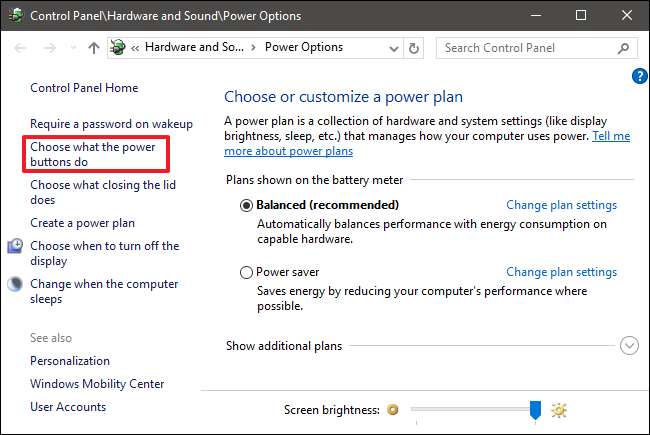
Εάν αυτή είναι η πρώτη φορά που έχετε χάσει αυτές τις ρυθμίσεις, θα χρειαστεί να κάνετε κλικ στην επιλογή "Αλλαγή ρυθμίσεων που δεν είναι διαθέσιμες αυτήν τη στιγμή" για να κάνετε την επιλογή Γρήγορη εκκίνηση διαθέσιμη για διαμόρφωση.
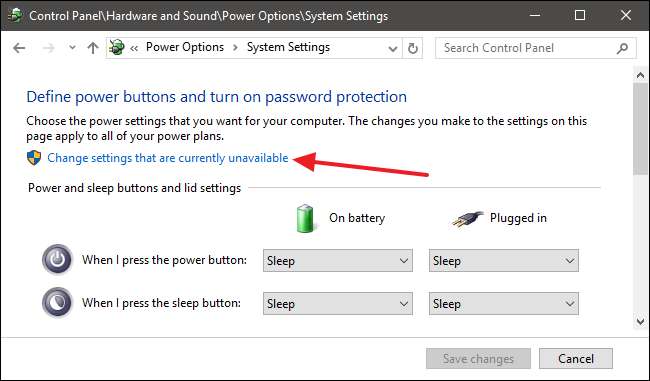
Μεταβείτε με κύλιση στο κάτω μέρος του παραθύρου και θα δείτε την ένδειξη "Ενεργοποίηση γρήγορης εκκίνησης (συνιστάται)" μαζί με άλλες ρυθμίσεις τερματισμού. Απλώς χρησιμοποιήστε το πλαίσιο ελέγχου για να ενεργοποιήσετε ή να απενεργοποιήσετε το Fast Startup. Αποθηκεύστε τις αλλαγές σας και τερματίστε το σύστημά σας για να το δοκιμάσετε.
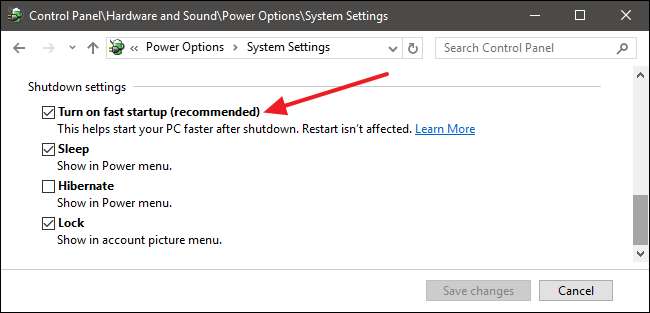
Εάν δεν βλέπετε καθόλου την επιλογή, αυτό σημαίνει ότι η αδρανοποίηση δεν είναι ενεργοποιημένη στο μηχάνημά σας. Σε αυτήν την περίπτωση, οι μόνες επιλογές τερματισμού που θα δείτε είναι το Sleep and Lock. Ο πιο γρήγορος τρόπος για να ενεργοποιήσετε την αδρανοποίηση είναι να κλείσετε το παράθυρο ρυθμίσεων τροφοδοσίας και, στη συνέχεια, να πατήσετε Windows + X και να ανοίξετε τη γραμμή εντολών (Διαχειριστής). Στη γραμμή εντολών, πληκτρολογήστε την εντολή:
powercfg / αδρανοποίηση ενεργοποιημένη
Αφού ενεργοποιήσετε την αδρανοποίηση, εκτελέστε ξανά τα βήματα και θα πρέπει να δείτε τόσο τις επιλογές αδρανοποίησης όσο και γρήγορης εκκίνησης.
Μειώστε το μέγεθος του αρχείου αδρανοποίησης εάν χρησιμοποιείτε μόνο τη γρήγορη εκκίνηση
Εάν δεν χρησιμοποιείτε την επιλογή αδρανοποίησης αλλά χρησιμοποιείτε γρήγορη εκκίνηση, μπορείτε να μειώσετε το μέγεθος του αρχείου αδρανοποίησης, το οποίο μπορεί να αυξηθεί σε αρκετά gigabyte σε μέγεθος. Από προεπιλογή, το αρχείο καταλαμβάνει χώρο ίσο με περίπου το 75% της εγκατεστημένης μνήμης RAM. Αυτό μπορεί να μην φαίνεται κακό αν έχετε έναν μεγάλο σκληρό δίσκο, αλλά εάν εργάζεστε με περιορισμένο χώρο (όπως SSD), κάθε λίγο μετράει. Η μείωση του μεγέθους μειώνει το αρχείο στο ήμισυ περίπου του πλήρους μεγέθους του (ή περίπου το 37% της μνήμης RAM). Για να αλλάξετε το μέγεθος του αρχείου αδρανοποίησης (από προεπιλογή βρίσκεται στο C: \ hiberfile.sys), πατήστε Windows + X και ανοίξτε τη γραμμή εντολών (Διαχειριστής).
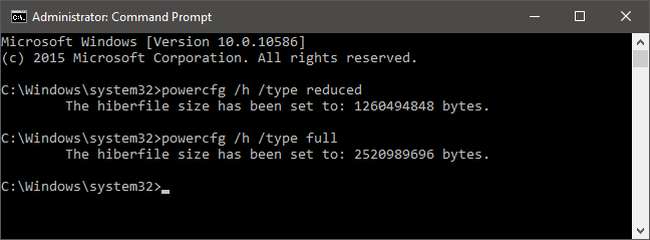
Στη γραμμή εντολών, χρησιμοποιήστε αυτήν την εντολή για να ορίσετε ένα μειωμένο μέγεθος:
μειωμένο powercfg / h / type
Ή χρησιμοποιήστε αυτήν την εντολή για να την ορίσετε σε πλήρες μέγεθος:
powercfg / h / τύπος γεμάτος
Και αυτό είναι. Μην φοβάστε να ενεργοποιήσετε το Fast Startup και να πειραματιστείτε με αυτό. Απλά λάβετε υπόψη τις προειδοποιήσεις που αναφέραμε και δείτε αν λειτουργεί για εσάς. Μπορείτε πάντα να επαναφέρετε τα πράγματα όπως τα είχατε.







